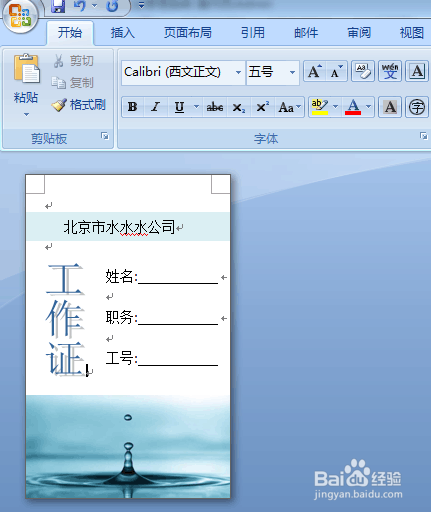1、新建一个Word并打开。 找到【页面布局】-【页边距】,将页边距都设置为0.5厘米。

2、然后设置【纸张】,将宽度设为5.4厘米,高度设为8.55厘米,点击【确定】 后如下图。


3、鼠标单击【插入】-【形状】,点选矩形来绘制,看下图:绘制两个矩形。


4、点击文档上方的矩形,找到【绘图工具】-【格式】,填充颜色和去除轮廓线。
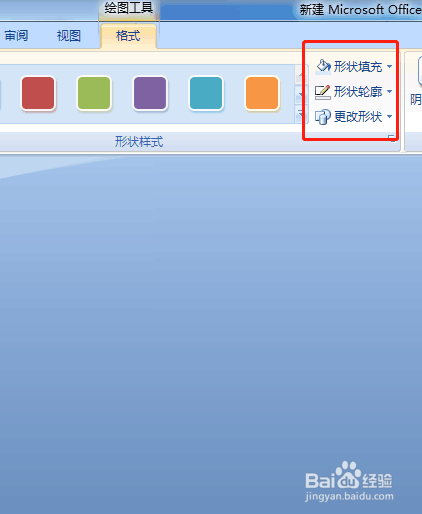

5、点击文档下方的矩形,找到【绘图工具】-【格式】,点击【形状颜色】-【图片】,从桌面或其他文件夹选择需要的图片。然后去除轮廓线。
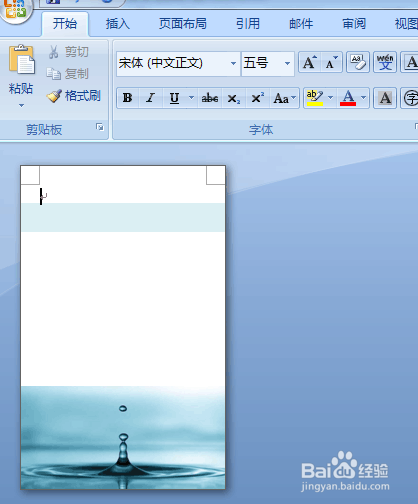
6、在文档上方的矩形内输入公司名称,中间空白处插入艺术字,选择竖排字体方向。

7、在“工作证”旁边空白处插入【文本框】并调整文本框的大小。

8、调整好尺寸后输入文字:姓名、职务、工号。

9、在姓名、职务、工号后面加上下划线。
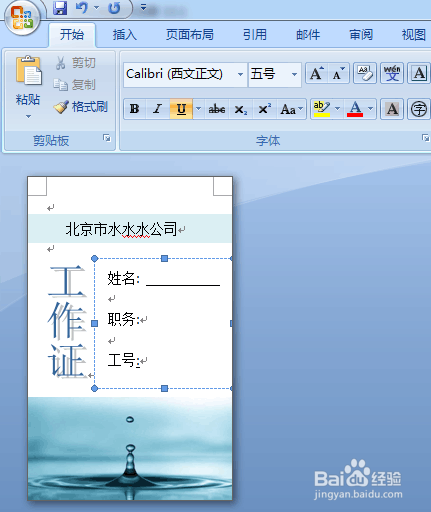
10、一张简单的工作证就完成了!